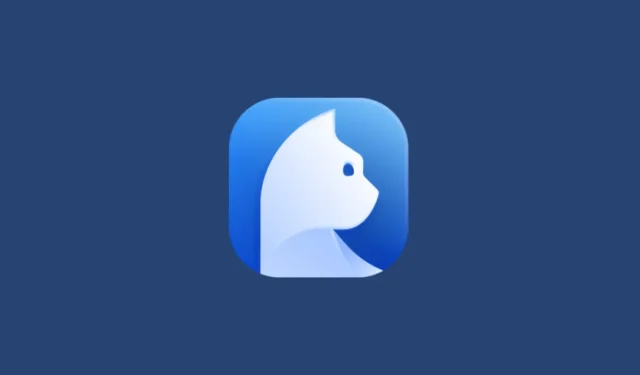
Czym jest Curiosity AI
Curiosity AI to narzędzie do wyszukiwania na pulpicie, oparte na sztucznej inteligencji, które zostało zaprojektowane tak, aby zapewnić lepsze wrażenia wyszukiwania na platformach desktopowych, takich jak Windows, macOS i Linux. Umożliwia wyszukiwanie plików i aplikacji za pośrednictwem różnych folderów, programów, a nawet kont e-mail bezpośrednio z pulpitu. Działa zarówno w przypadku folderów i katalogów lokalnych, jak i w chmurze. I to nie wszystko, ponieważ zawiera nawet kilka przydatnych skrótów, które umożliwiają szybkie uruchamianie aplikacji, wykonywanie obliczeń i tworzenie nowych dokumentów.
Możesz użyć tego narzędzia, aby zlokalizować wiadomości, e-maile i pliki oraz przeszukać historię przeglądania stron internetowych. Ponadto jest wbudowany asystent AI, który Ci pomoże. Wszystkie dane używane przez Curiosity AI pozostają na Twoim komputerze, aby zapewnić całkowitą prywatność, a narzędzie jest również wyposażone w szyfrowanie SSL. Istnieje wiele planów cenowych do wyboru, w tym bezpłatny, którego możesz użyć, aby go wypróbować.
Pobierz Curiosity AI i połącz swoje aplikacje
- Najpierw odwiedź stronę pobierania Curiosity AI i kliknij przycisk „Pobierz” dla systemu Windows. Narzędzie jest również dostępne dla systemów macOS i Linux.

- Otwórz instalator po jego pobraniu, a Curiosity AI rozpocznie instalację w Twoim systemie. Po zainstalowaniu zobaczysz stronę powitalną, na której możesz utworzyć nowe konto lub zalogować się, jeśli jesteś już użytkownikiem. Kliknij przycisk „Rozpocznij”.
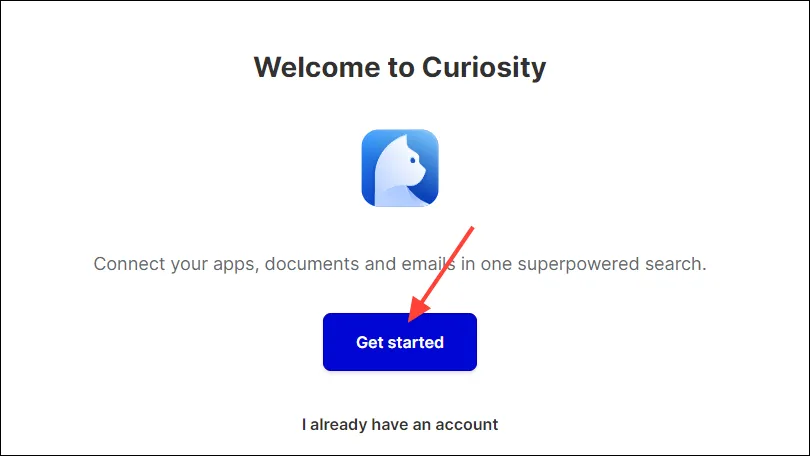
- Możesz zarejestrować się za pomocą konta Google lub Microsoft. Kliknij opcję, której chcesz użyć.
- Jeśli chcesz się zarejestrować za pomocą swojego adresu e-mail, kliknij go, a następnie wprowadź swoje dane przed kliknięciem przycisku „Kontynuuj”. Będziesz musiał zweryfikować adres e-mail, za pomocą którego się zarejestrowałeś, wpisując kod wysłany na niego.
- Następnie musisz połączyć swoje pliki. Kliknij na pola wyboru obok elementów, które chcesz połączyć, a następnie kliknij na przycisk „Kontynuuj”.
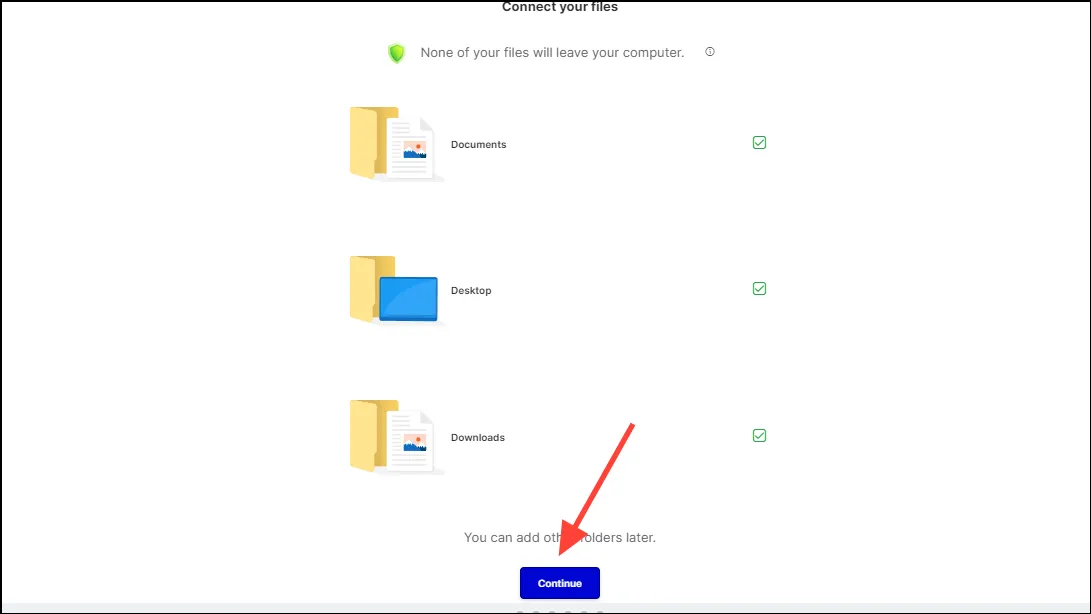
- Na następnej stronie możesz połączyć swoje aplikacje z Curiosity AI. Kliknij przycisk „Połącz” dla aplikacji, którą chcesz połączyć, a zobaczysz kilka opcji. Na przykład możesz połączyć Gmaila, aby wyszukiwać i organizować wiadomości e-mail bezpośrednio z komputera.
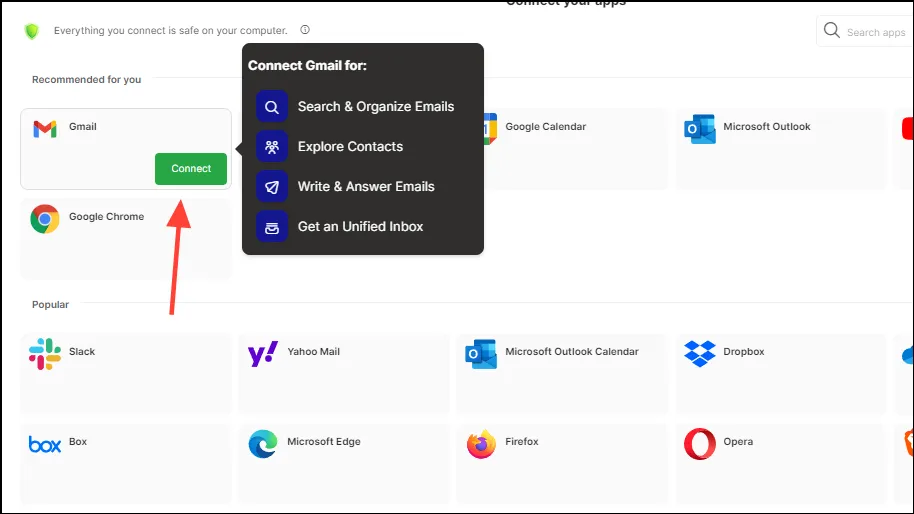
- Musisz udzielić pozwolenia, zanim Curiosity AI będzie mogło się z nim połączyć. Kliknij przycisk „Zaloguj się przez Google” na dole.
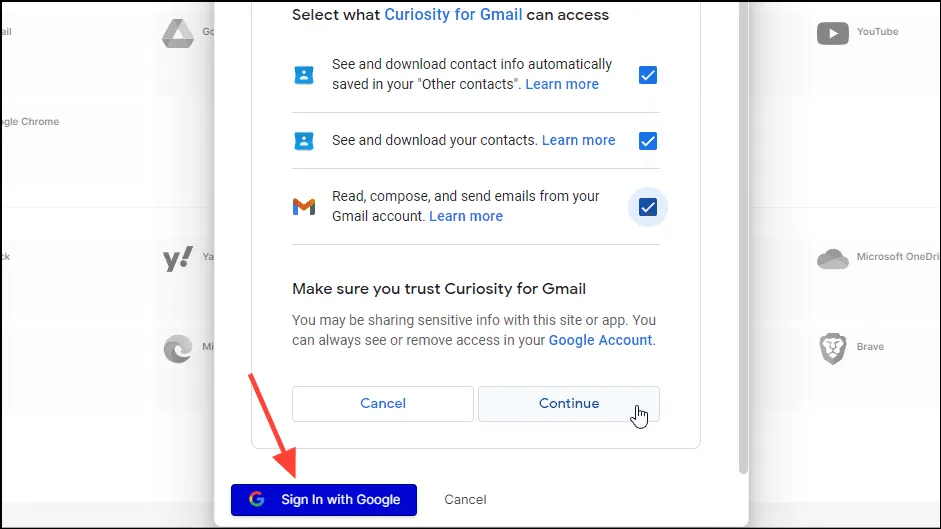
- Otworzy się nowe okno przeglądarki, w którym możesz zalogować się do swojego konta Google. Po zalogowaniu się, upewnij się, że zaznaczyłeś wszystkie pola wyboru, aby zapewnić Curiosity AI dostęp do swojego konta, zanim klikniesz przycisk „Kontynuuj”.
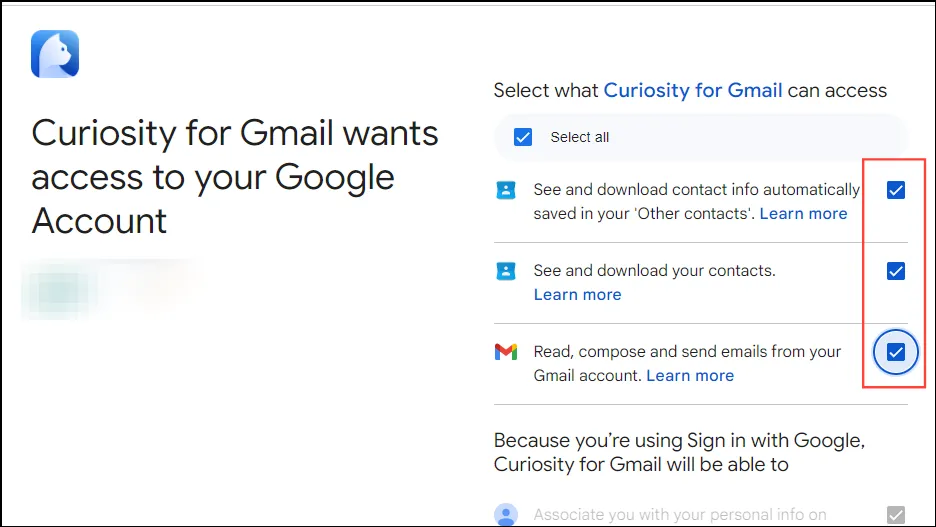
- W ten sam sposób możesz połączyć inne aplikacje, w tym Microsoft Outlook, Kalendarz Google, YouTube i wiele innych. Po połączeniu tych, które chcesz, kliknij przycisk „Kontynuuj”.
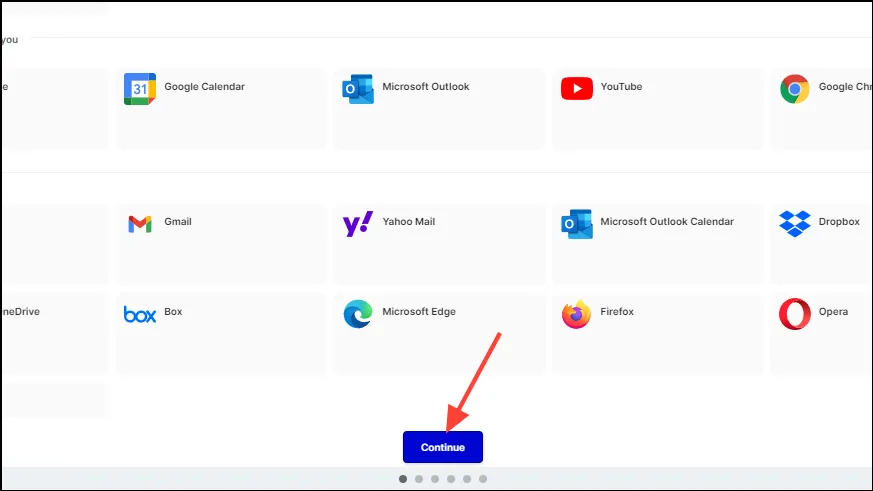
- Następnie musisz włączyć historię schowka, aby Curiosity AI mógł przechowywać kopiowane przez Ciebie informacje i udostępniać je zawsze i wszędzie, gdzie ich potrzebujesz. Kliknij przycisk „Włącz historię schowka”.
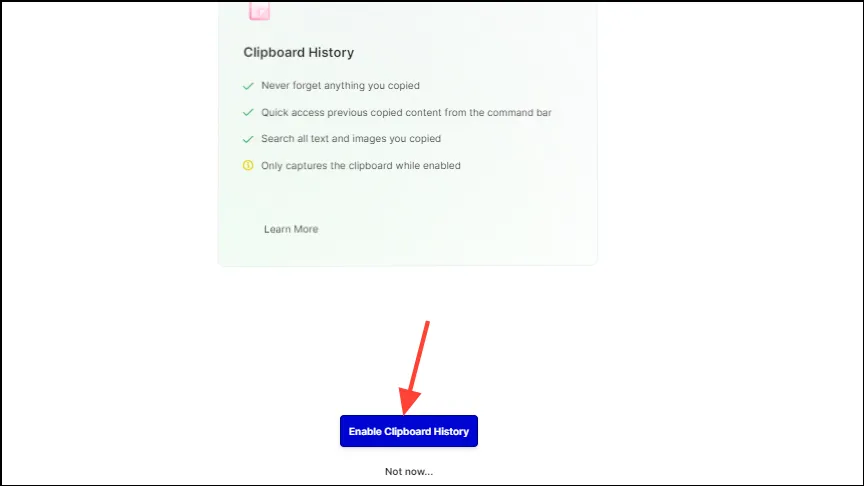
- Na następnej stronie kliknij przycisk „Włącz asystenta AI”.
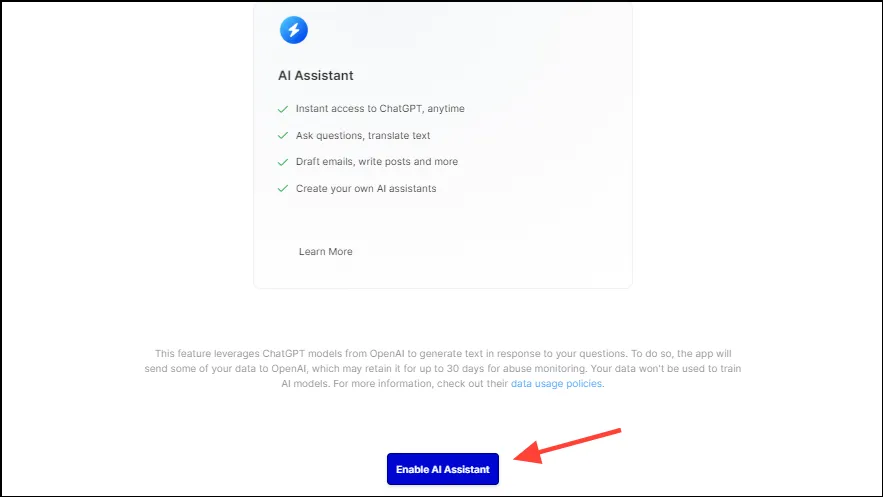
- Po włączeniu asystenta AI otrzymasz możliwość aktywacji 14-dniowego okresu próbnego wersji Pro narzędzia. Jeśli chcesz, możesz kliknąć przycisk „Jestem”, aby to zrobić, w przeciwnym razie kliknij „Nie teraz” poniżej przycisku.
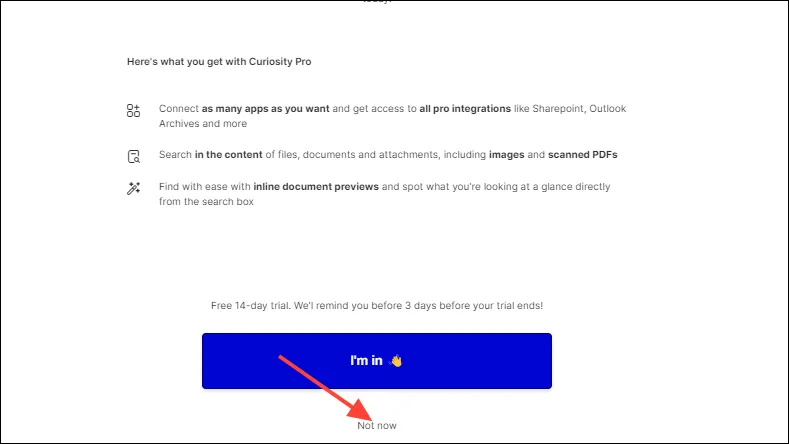
- Na koniec kliknij przycisk „Gotowe”. Teraz możesz zacząć używać Curiosity AI w swoim systemie.
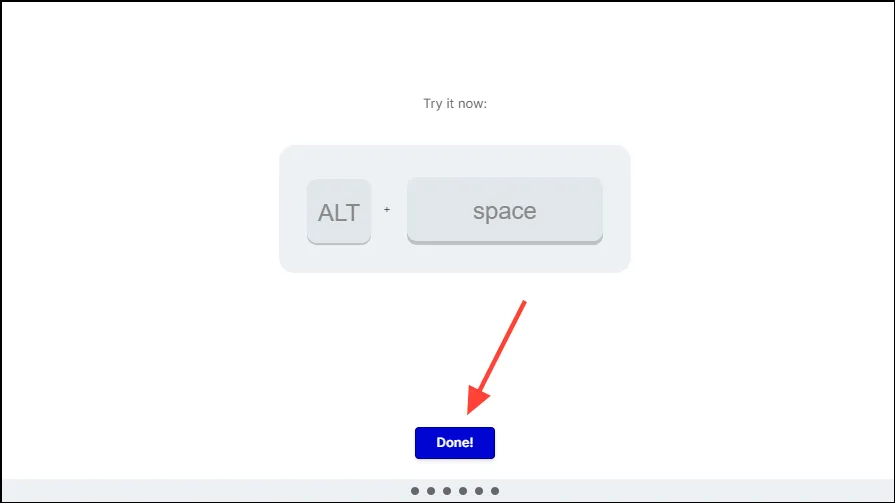
Korzystanie z Curiosity AI
- Po skonfigurowaniu Curiosity AI zobaczysz stronę główną narzędzia. Po lewej stronie znajdują się aplikacje, narzędzia, notatki i foldery, które możesz połączyć z narzędziem.
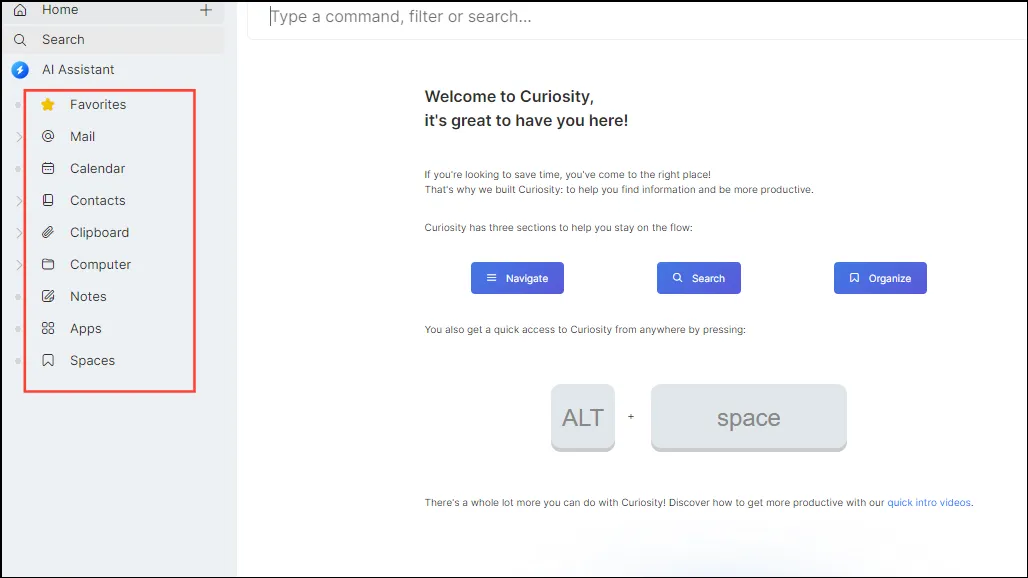
- Jeśli chcesz dodać dodatkowe lokalizacje wyszukiwania, kliknij opcję „Komputer” po lewej stronie, a następnie ikonę koła zębatego w prawym górnym rogu.
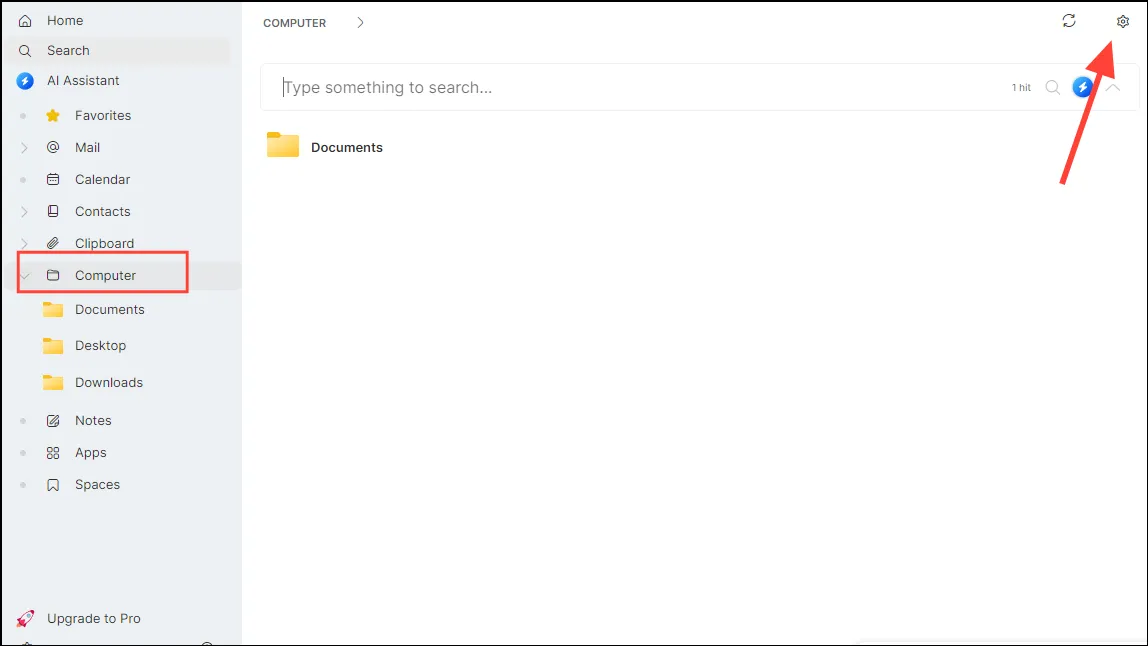
- Kliknij przycisk „Dodaj foldery” i przejdź do folderu, który chcesz dodać.
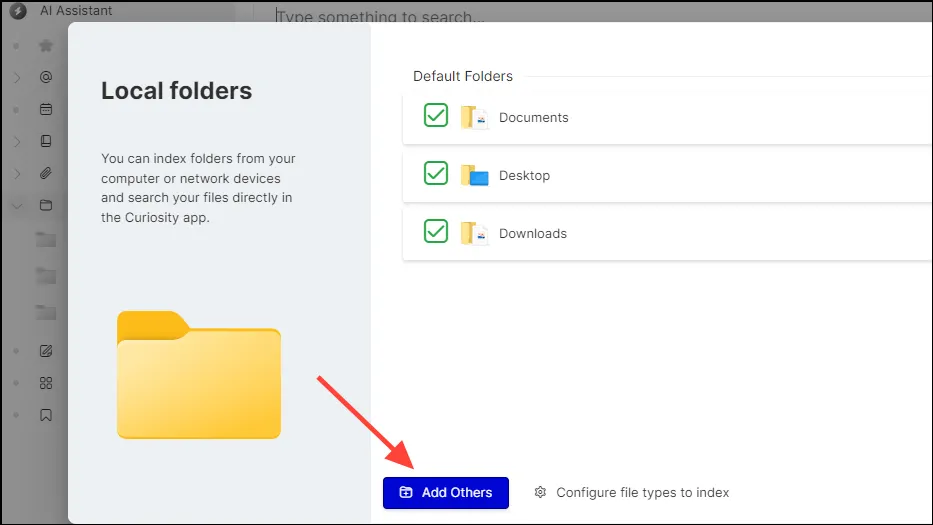
- Zamknij to okno. Teraz możesz uruchomić Curiosity AI z dowolnego miejsca za pomocą
Alt + Spaceskrótu, który spowoduje wyświetlenie pływającego pola wyszukiwania.
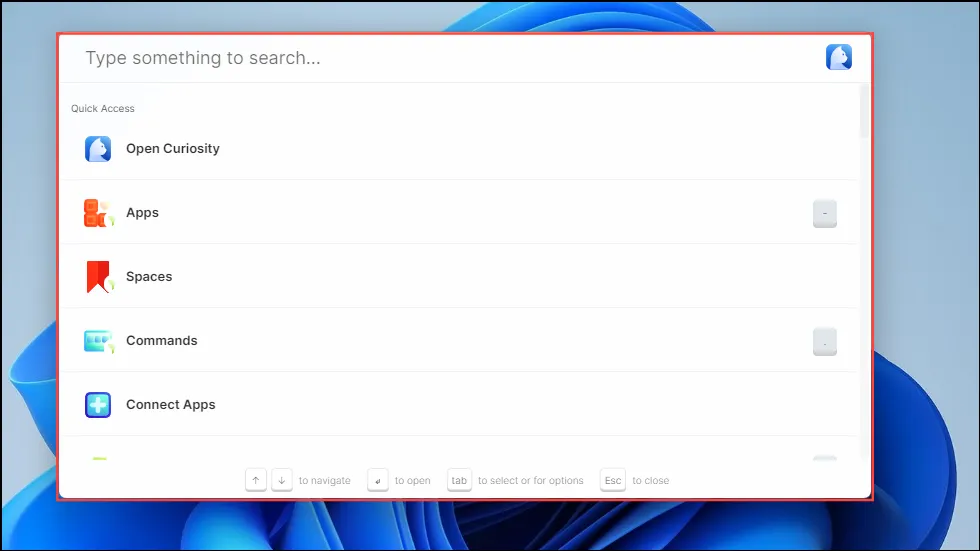
- Aby wyszukać aplikację lub plik, po prostu wpisz jego nazwę w polu wyszukiwania. Na przykład możesz wpisać
sticky notesw polu, a aplikacja pojawi się w wynikach. Możesz po prostu kliknąć na nią lub nacisnąć klawisz „Enter”, aby ją uruchomić.
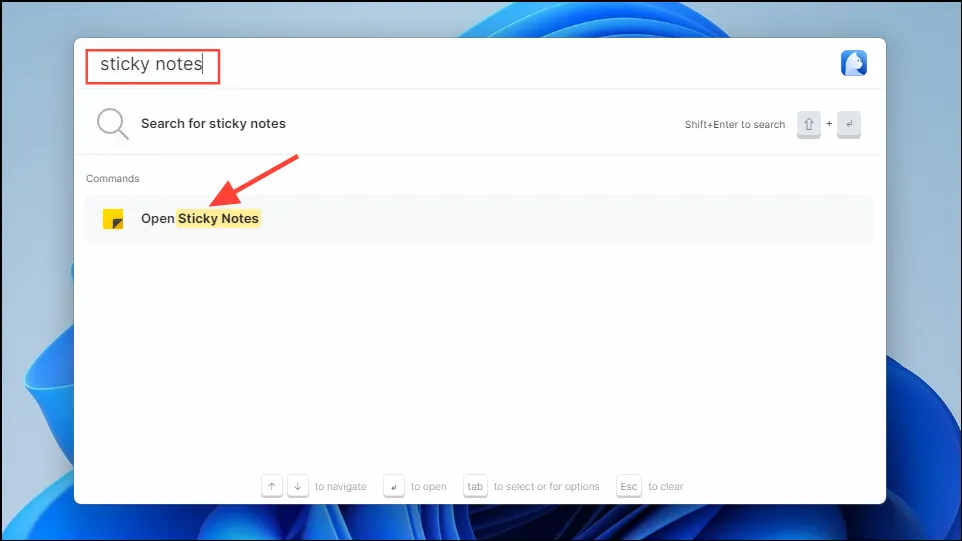
- W podobny sposób możesz przeszukiwać swoją pocztę e-mail w celu znalezienia połączonych kont e-mail.
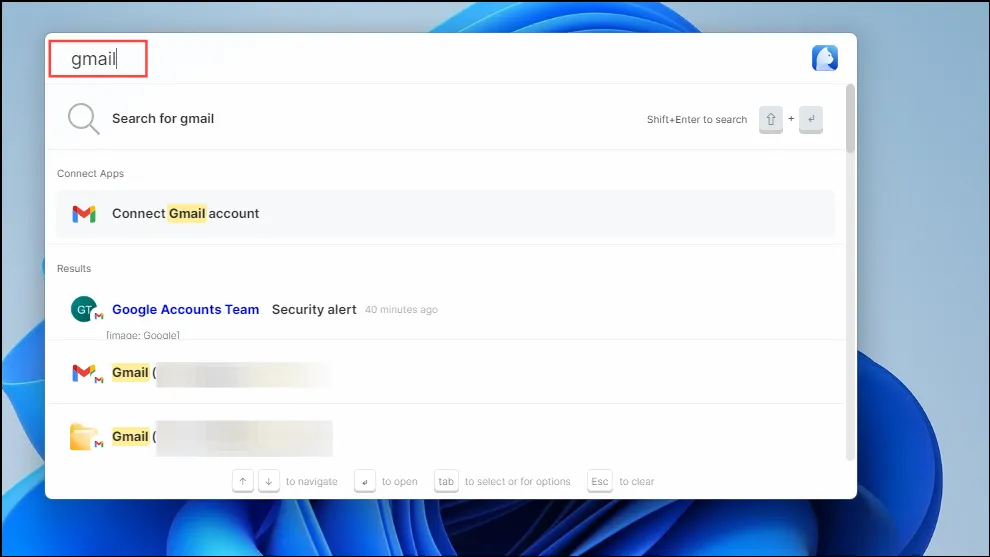
- Możesz również użyć funkcji „Spaces”, aby zapisać rzeczy w jednym miejscu. Najedź kursorem na element „Spaces” po lewej stronie i kliknij przycisk „+”.
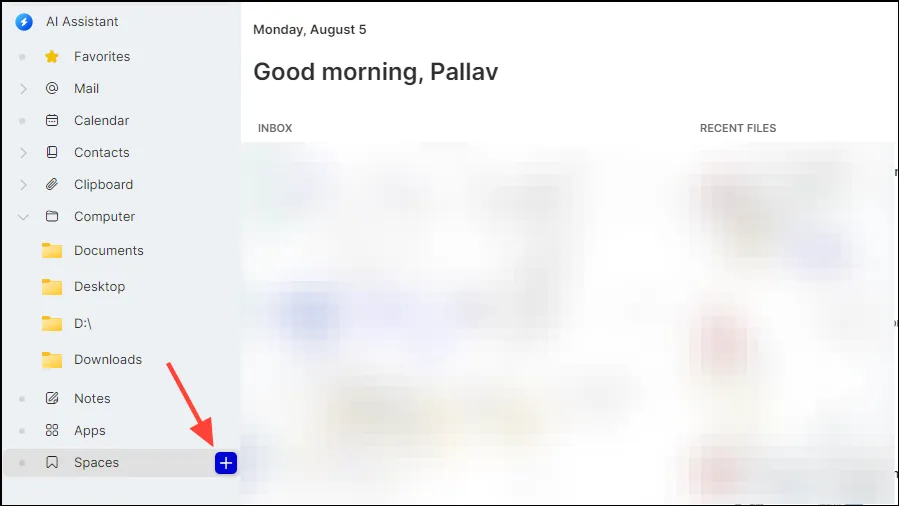
- Wprowadź nazwę przestrzeni i kliknij przycisk „Utwórz”.
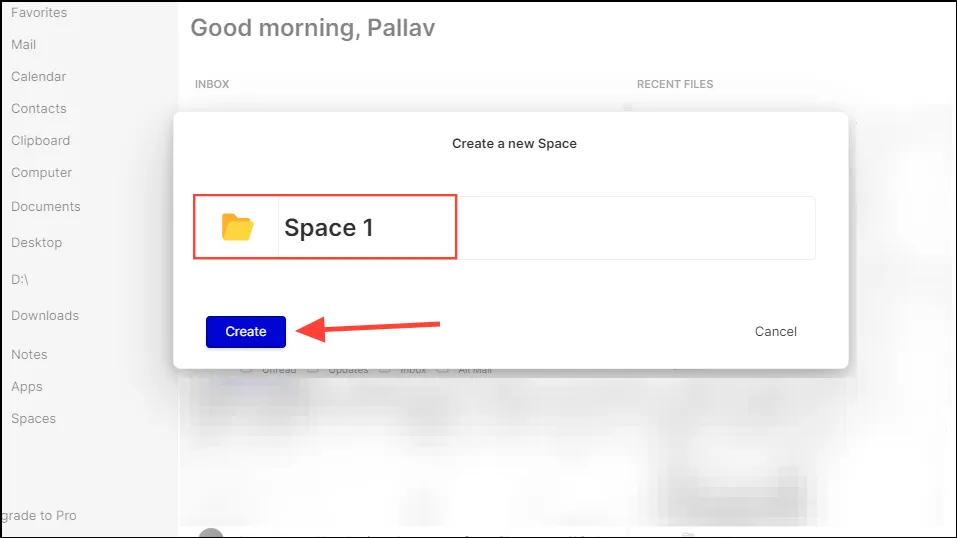
- Przestrzeń, którą utworzysz, pojawi się po lewej stronie pod menu „Przestrzenie”. Aby dodać do niej elementy, po prostu przeciągnij je i upuść w Przestrzeni. Alternatywnie kliknij prawym przyciskiem myszy na elemencie i kliknij „Dodaj do Przestrzeni”.
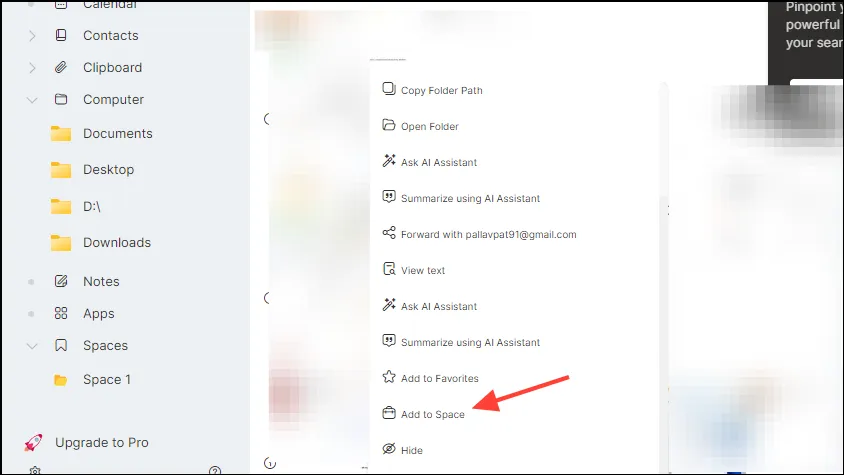
- Możesz usunąć elementy z Przestrzeni w ten sam sposób – otwórz Przestrzeń, kliknij element prawym przyciskiem myszy i kliknij „Usuń z Przestrzeni”.
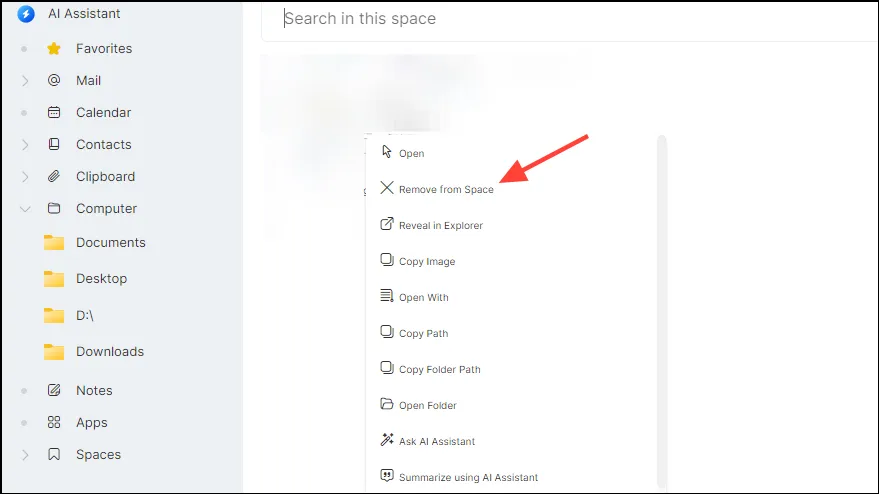
- Poza tym możesz używać Curiosity AI jako kalkulatora. Wpisz swoje obliczenia w pasku wyszukiwania, a on pokaże Ci wynik. Możesz nacisnąć klawisz „Enter”, aby skopiować je do schowka.
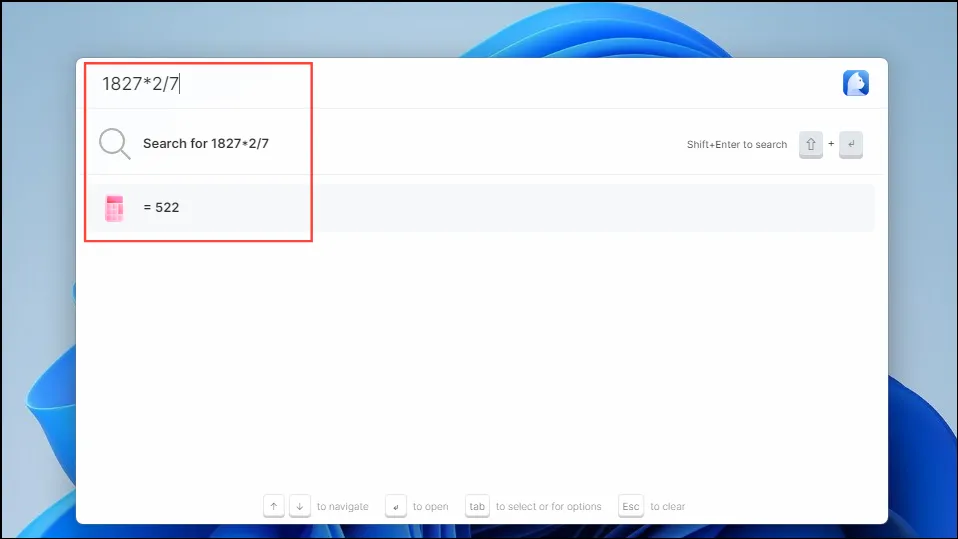
- Aby aktywować asystenta AI wbudowanego w Curiosity AI, uruchom narzędzie i wpisz
AI Assistantprzed naciśnięciem klawisza „Tab”. Zobaczysz, że pojawi się okno czatu dla asystenta AI.
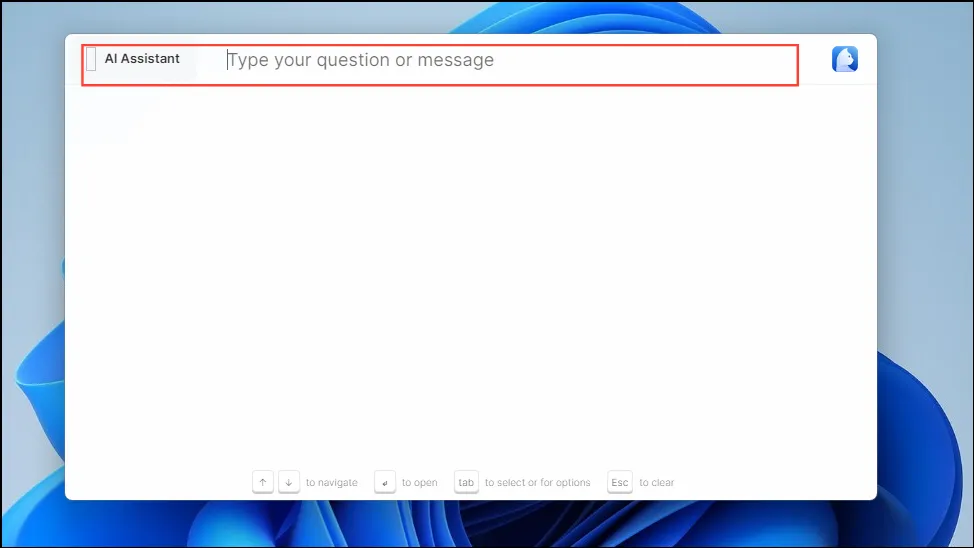
- Wpisz swoje zapytanie lub prośbę i naciśnij klawisz „Enter”, aby wejść w interakcję z asystentem AI. Możesz użyć asystenta do generowania kodu, tekstu, podsumowań, odpowiadania na konwersacje, przeszukiwania plików i nie tylko.
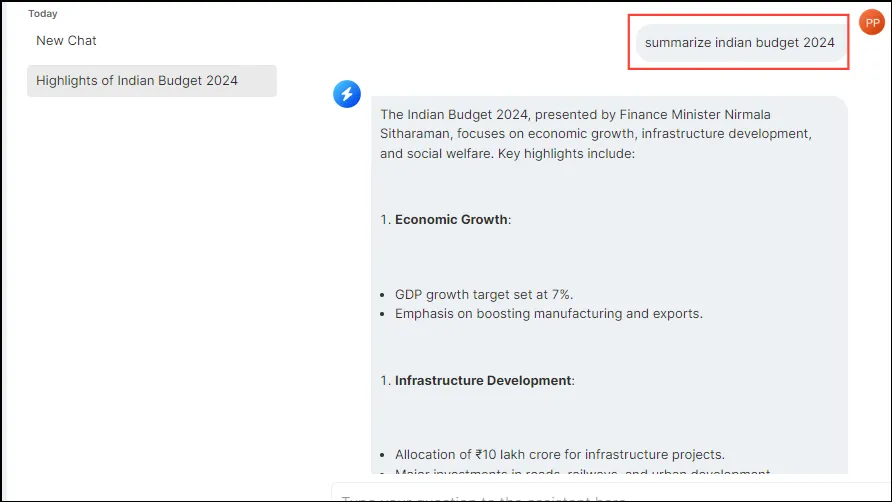
Rzeczy, które warto wiedzieć
- Curiosity AI to narzędzie oparte na sztucznej inteligencji, które z czasem, w miarę użytkowania, staje się coraz lepsze i dokładniejsze.
- Dzięki bezpłatnej wersji narzędzia możesz połączyć do pięciu aplikacji i folderów, uruchamiać aplikacje i spotkania oraz korzystać z asystenta AI. Aby uzyskać więcej funkcji, takich jak nieograniczona liczba aplikacji i głębokie wyszukiwanie plików, będziesz potrzebować płatnej subskrypcji.
- Z Curiosity AI możesz zintegrować wiele aplikacji innych firm, w tym klientów poczty e-mail, przeglądarek, systemów CRM, aplikacji zwiększających produktywność, programów do przechowywania danych itp.
- Curiosity AI można używać do wyszukiwania różnych typów plików, w tym plików z kodem.
- Możesz dostosować Curiosity AI na różne sposoby, aby dopasować je do swoich potrzeb. Na przykład możesz zmienić języki i motywy, kontrolować, ile pamięci używa, a nawet wykluczyć pliki i programy, które można przeszukiwać.



Dodaj komentarz